- 30 августа 2024г.
- LiteManager 5.2 добавлена 2-х факторная авторизация
-
Двухфакторная аутентификация (авторизация) на LM сервере с помощью LM-кода по электронной почте, через свой личный SMTP сервер. Добавлена консольная версия для линукс (демон).
- 05 августа 2022г.
- Обновление версии 5
-
NOIP авторизация на LM Server. (NOIP как центральный сервер авторизации)Управление настройками LM Server на NOIP.
- 21 октября 2021г.
- Новый дизайн сайта LiteManager.org
-
LiteManager — удаленный доступ к компьютеру.
- 06 июля 2015г.
- LiteManager удаленная поддержка клиентов
-
Программа для удаленной поддержки клиентов Pro/Free версии в одном дистрибутиве. Удаленный доступ через Интернет по IP или ID соединению. Удаленный рабочий стол с поддержкой новой Windows 10. Режим демонстрации экрана позволяет организовать образовательный процесс в учебном заведении, дистанционное обучение. Бесплатно для личного или коммерческого использования.
Демонстрация
Режим демонстрации позволяет демонстрировать свой рабочий стол удаленным компьютерам.
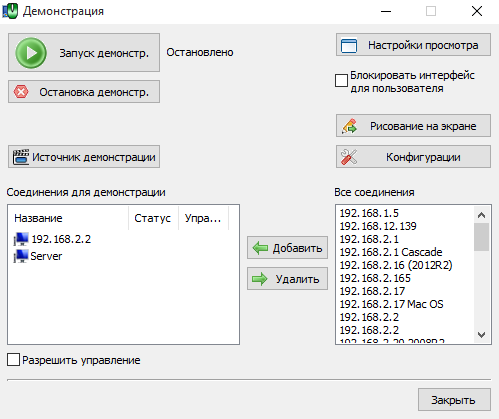
До начала демонстрации необходимо выбрать источник демонстрации, это может быть свой рабочий стол, файл или рабочий стол удаленного компьютера.
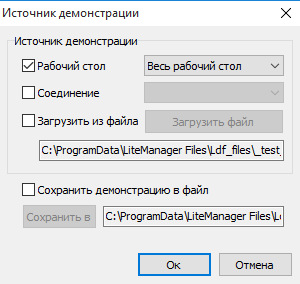
Демонстрацию можно запустить к одному или нескольким соединениям (соединения для демонстрации), добавить соединения можно из полного списка соединений (все соединения) выделив их и нажав кнопку добавить, или перенеся нужны соединения из главного окна программы. (с помощью Drag&Drop)
В настройках просмотра задаются параметры трансляции, палитра, скорость FPS.
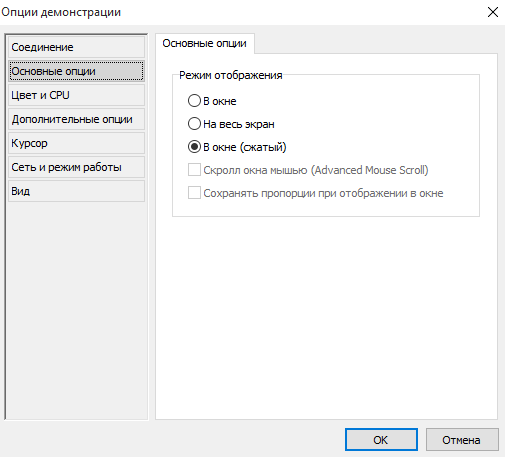
Опция Разрешить управление — позволяет включить управления мышкой и клавиатурой в режиме трансляции, разрешить управление можно каждому соединению отдельно, при разрешение управления над каждым соединением в списке будет галочка, для включения/отключения управления.
Источник для демонстрации, это рабочий стол для демонстрации своего экрана и соединение для демонстрации другого удаленного рабочего стола, что позволяет организовать совместную работу за удаленным компьютером.
Для работы демонстрации, соединение должно быть авторизовано и находится в списке для демонстрации. Список демонстрации можно формировать динамически, т.е. подключать и удалять клиентов во время работы.
Запуск демонстрации и остановка демонстрации соответственно запускает и останавливает демонстрацию рабочего стола, в главном окне демонстрации отображается статус и код ошибки в случае ее возникновения.
Опция сохранить конфигурацию, позволяет сохранить выбранный список компьютеров, источник демонстрации и при следующем открытие окна список демонстрации будет восстановлен.
Добавлен параметр командной строки для запуска окна демонстрации ROMViewer.exe /DEMONSTRATION
Текущую настройку можно сохранить как конфигурацию.

Отдельная функция рисования на экране, позволяет рисовать Вам на Вашем рабочем столе, организовывая презентации.

Нажмите Вкл./Откл. что бы начать рисовать.
Описание кодов ошибок.
Ошибка 1: Start ROMFusClient.exe
Проблема на стороне Вьювера, ROMViewer не может запустить ROMFusClient.exe
1. Проверьте файл ROMFusClient.exe, он существует в папке Вьювера\server?
C:\Program Files (x86)\LiteManager Pro — Viewer\Server (путь по умолчанию)
Ошибка 2: Connect to ROMFusClient.exe
Проблема на стороне Вьювера, ROMViewer не может подключиться к ROMFusClient.exe
1. Процесс ROMFusClient.exe должен быть запущен и работать.
2. Перезапустите Viewer.
3. Переустановите Viewer из msi пакета.
Ошибка 3: Viewer callback
Проблема на стороне Вьювера, внутренняя ошибка.
1. Перезапустите Viewer.
2. Перезапустите компьютер.
Ошибка 4: No clients
Проблема на стороне Вьювера, нет клиентов для демонстрации.
1. Перезапустите демонстрацию.
2. Проверьте список соединений.
Ошибка 5: Viewer connection network
Проблема на стороне сервера, ROMServer не может запустить файл ROMViewer.exe.
1. Проверьте на удаленном компьютере файл ROMViewer.exe, он должен существовать в папке сервера\files?
C:\Program Files (x86)\LiteManager Pro — Server\files (путь по умолчанию)
2. Процесс, ROMFusClient.exe должен быть запущен на удаленном компьютере. Он отображает синюю иконку в трейе.
Ошибка 6: Viewer connection network session
Проблема на стороне сервера, нет авторизации.
1. Авторизуйтесь.
2. Перезапустите демонстрацию.
Ошибка 7: Viewer connection locked
Проблема на стороне сервера, режим демонстрации запрещен.
1. Проверьте настройки безопасности сервера, вкладка Режимы, не запрещайте режим демонстрации.


